Piirustukset 2020








Nämä uudistukset on esitelty Vertex Cad-ohjelmien pääversiossa 26.0.00 (vx. 2020)
Korosta, himmennä tai värjää mallin piirustuksessa erilaisia rakenteita
Ominaisuus koskee vain Vertex G4- ja G4 Plant ja G4 InD-tuotteita
Käyttökohteita
Toisinaan on tarpeen nostaa piirustuksessa esiin jotain osakokoonpanoa tai yksittäistä osaa ja/tai vastaavasti häivyttää joitain osakokoonpanoja tai muuten vain visualisoida eri kohteita toisistaan poikkeavasti. (Vertex ID: MEC-10165)
Esimerkkejä käyttökohteista:- Lay-out suunnittelu, jossa uudiskohteet voidaan korostaa ja purettavat kohdat voidaan häivyttää "puoliksi piiloon".
- Laitetta ympäröivän referenssigeometrian esittäminen.
- Lay-out suunnitelman "urakkarajojen" visualisointi.
- Erilaisten linjojen (mm. putkilinjat) korostaminen värein.
Valitse muokattava geometria mallista tai piirustuksesta
Jos valitset geometrian mallista, niin geometria piirtyy kaikissa mallin piirustuksissa annetuilla parametreillä.
Valitse osat tai alikoonnat ja sitten tilannekohtainen toiminto: Muut toiminnot > Aseta viivaominaisuudet.
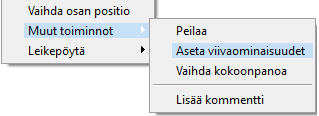
Jos valitset osat ja alikoonnat piirustuksen piirrepuun kautta, niin geometria piirtyy uusilla parametreillä vain tässä piirustuksessa.
- Projektiokohtaisesti ei voi viivojen piirtoon vaikuttaa.
Anna geometrialle uudet piirto-ominaisuudet.
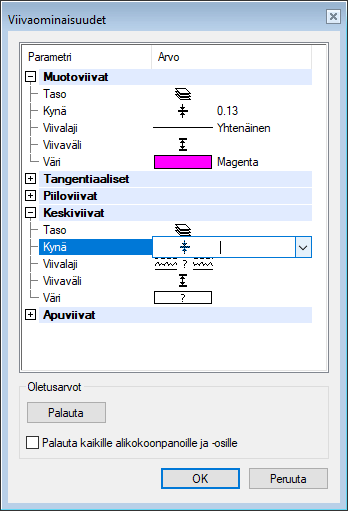
Voit muokata erikseen seuraavien viivatyyppien piirtymistä:
- Muotoviivat
- Siluettiviivat (esim putkien viivat) piirtyvät kuten muotoviivat.
- Tangentiaaliset viivat (tasopintojen ja muiden pintojen (mm lieriö- ja kartio-pinnat) rajaviivat, kun pinnat kohtaavat tangentiaalisesti.
- Piiloviivat
- Keskiviivat
- Apuviivat (Ohjausviivat)
Voi valita listalta
- Tason
- Kynäleveyden (= Kynä)
- Viivalajin
- Kaksiulotteisen viivan leveyden (= Viivaväli). Yksiulotteisella viivalla tällä asetuksella ei ole juuri merkitystä. Ei jos käytössä on asetus Nopea katkoviivojen piirto.
- Värin voit valita kolmesta erilaisesta väripaletista tai viidestä "perusväristä".
Referenssiosien piirrosta, asetukset
Versioon 26.0.02 on täsmennetty ns. referenssiosien piirtämistä ja korjattu se, että referenssiosat piirrettiin virheellisesti kuten tavalliset osat. (Vertex ID: MEC-10472)
- Oletuksena, myös vanhemmissa versioissa (<= 25.0.xx) referenssiosien piirtotapa määrättiin asetuksissa: File > Järjestelmä asetukset > Muokkaa > Geometrianpiirto asetukset > Viiva-asetukset > REF_PART.
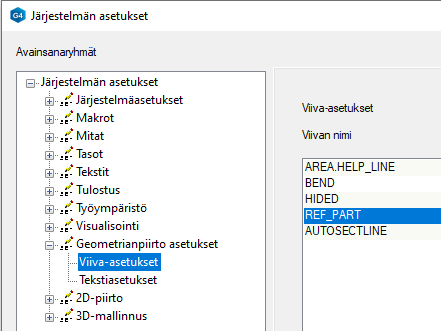
Referenssiosien piirrosta, muokkaus mallissa
- Koonnasta muokattavaksi otetun mallin piirrepuun pääsymbolin tilannekohtaisen toiminnon Muut toiminnot > Referenssiosat piirustuksiin-dialogissa Piirto-painike johtaa versiosta 26.0.02 alkaen yllä esitettyyn uuden tyyppiseen dialogiin, jonka avulla referenssiosien viivojen piirtoa voidaan säätää, kuten tavallisten osien piirtoa.
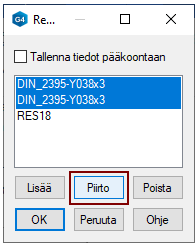
Referenssiosien piirrosta, muokkaus piirustuksessa
Versiosta 26.0.02 alkaen voit valita piirustuksen piirrepuusta referenssiosat ja antaa niille uudet viivanpiirtotavat tilannekohtaisella toiminnolla Aseta viivaominaisuudet.
- Nämä piirustuksessa annetut viivan ominaisuudet ajavat yli mallissa referenssiosille annetut viivan ominaisuudet.
Jos kokoonpanossa on annettu osalle viivaominaisuuksia ja tätä osaa käytetään alikoonnassa referenssiosana, niin näillä kokoonpanossa annetuilla viivaominaisuuksien asetuksilla ei ole vaikutusta referenssiosien piirtymiseen.
Paikallinen koordinaatisto
Näet suuntalukitukset havainnollisemmin
Kun vedät esim. piirustuksessa viivaa tai mallissa putkilinjaa, niin kohdistin näyttää nyt suunnan lukituksen mahdollisuuden koordinaattiakselien tunnuksien (x, y, z) perusteella, eikä enää "tiimalasilla", kuten aiemmin. (Vertex ID: VX-5750)
- Piirustuksessa kohdistin ilmaisee suunnat 45°, 135°, 225° ja 315° arvolla 45.
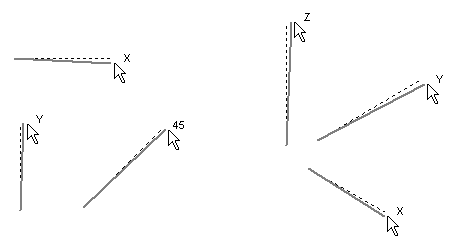
Käytä paikalliskoordinaatistoa vinossa olevien kohteiden piirtoon
Nyt saat käyttöösi paikalliskoordinaatiston työkalunauhasta avautuvasta valikosta.
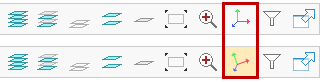
Painikkeen takaa avautuu valikko:
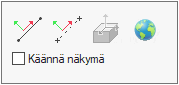
- Voit osoittaa vaakasuunnan viivasta (vasen painike).
- tai kahdella pisteellä (toinen painike vasemmalta).
- Palaa globaaliin koordinaatistoon (oikea "maapallo"-painike).
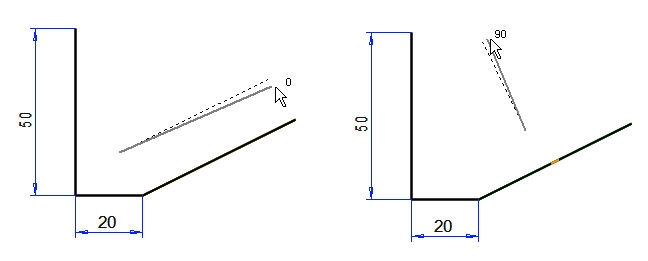
- Jos valitset Käännä näkymä, kääntyy piirustus siten että 0° on vaakasuunnassa. (Mittaviivojen oletussuunnat ovat aina globaalin koortinaatiston suuntaisia).
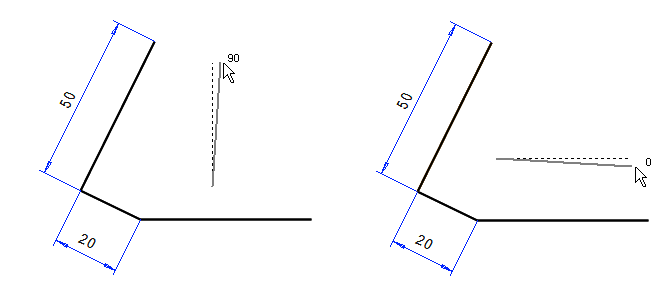
Ehtojen painikkeet noudattavat 2D-rajoitustenratkaisijan aktiivisuutta.
Ehdot-ryhmän painikkeet ovat passiivisia (harmaita), jos 2D-rajoitustenratkaisija ei ole käytössä. Näin niitä ei yritä vanhingossa käyttää ja samalla ne kertovat käyttäjälle ehtojen käytettävyyden. (Vertex ID: MEC-10153)
- 2D-rajoitustenratkaisija on käytössä:
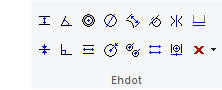
- 2D-rajoitustenratkaisija ei ole käytössä:
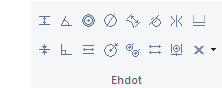
Muistathan että 2D-rajoitustenratkaisijan saat päälle tai pois: File > Käyttäjäasetukset > Piirustukset, mallit > Käyttö > 2D-rajoitustenratkaisija.
Puhtaassa 2D-piirtämisessä emme pääosin suosittele 2D-rajoitustenratkaisijan käyttöä. 3D-mallin piirustuksissa suosittelemme niiden käyttöä.
Mitat
Muuta mitan tarkkuutta nopeasti
Yksittäisen mitan mittatarkkuuden muutos onnistuu nyt helposti mini-valikon avulla. (Vertex ID: MEC-10159)
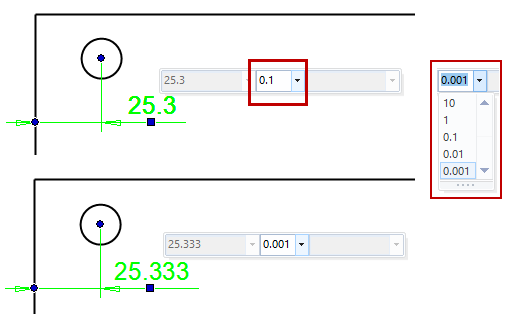
Useamman mitan mitan mittatarkkuutta voit säätää Ominaisuudet-dialogin kautta.
- Valitse ensin mitat ja sitten tilannekohtainen valikko Ominaisuudet.
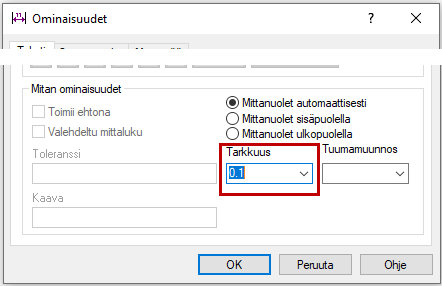
Jonomitta pysyy paikallaan mitoitettavan objektin siirron yhteydessä
Jonomitan toiminnallisuutta on parannettu. Jonomitta pysyy paikallaan, vaikka mitoitettavia objektia siirretään. Tämä koskee lähinnä 2D-piirustuksia. (Vertex ID: VX-5689)
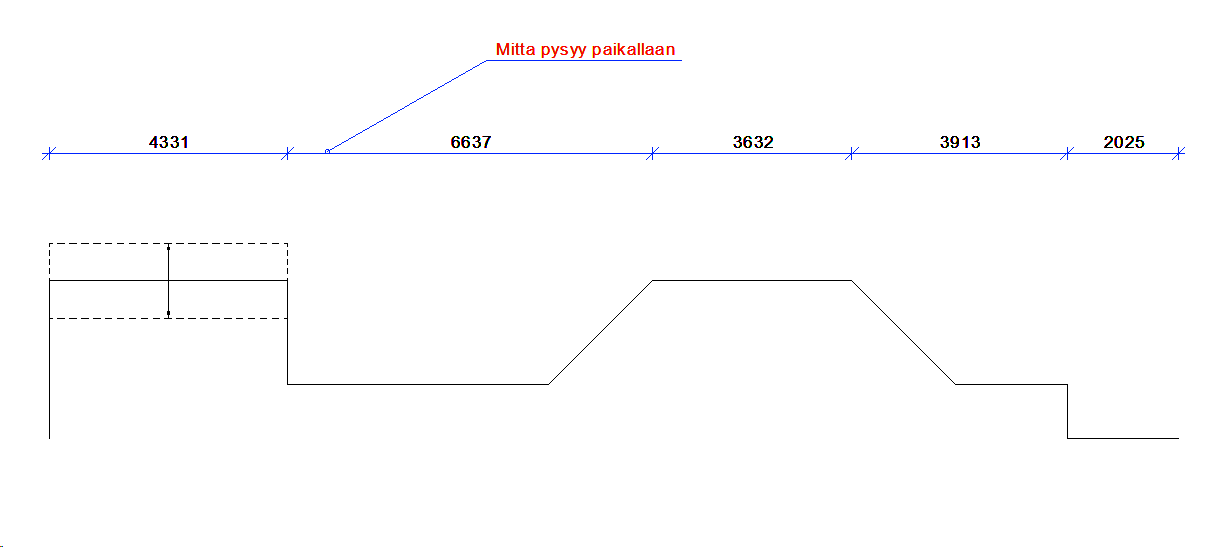
Objektin kopiointi säilyttää mitan älykkäänä jonomittana kopioinnin yhteydessä
Objektien kopiointia on parannettu niin, että jonomitta säilyttää ominaisuutensa, jos se kopioidaan yhdessä mitoitettavien objektien kanssa. (Vertex ID: VX-5689)
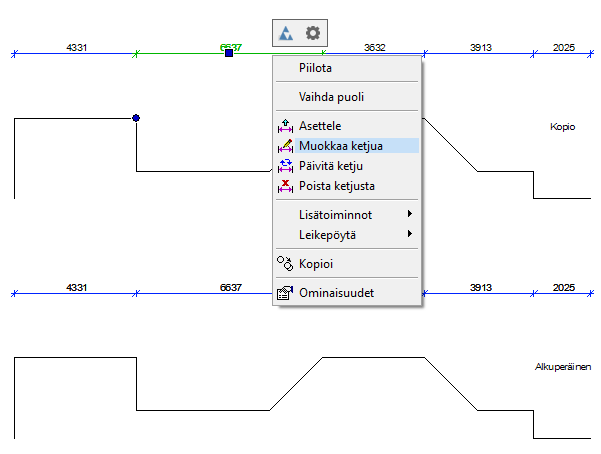
Yleistä
Leikkauslinja havainnollistetaan projektion valinnan jälkeen
Näet helposti, mistä projektiosta leikkaus on tehty kun aktivoit leikkaus-projektion. (Vertex ID: MEC-10160)
- Leikkauslinja näkyy vihreällä korostusvärillä.
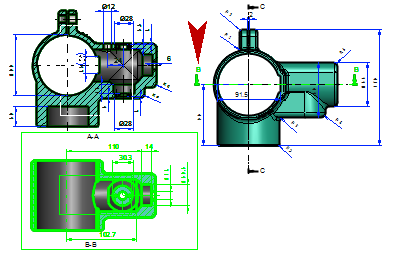
- Jos valitset projektion piirrepuusta, linja näkyy normaalina (ei himmennettynä)
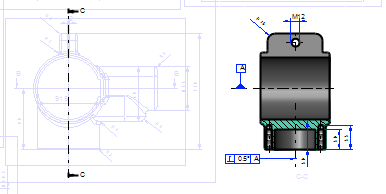
Osasuurennuskohta havainnollistetaan projektion valinnan jälkeen
Näet helposti, mistä projektiosta osasuurennos on tehty kun aktivoit osasuurennos-projektion. (Vertex ID: MEC-10160)
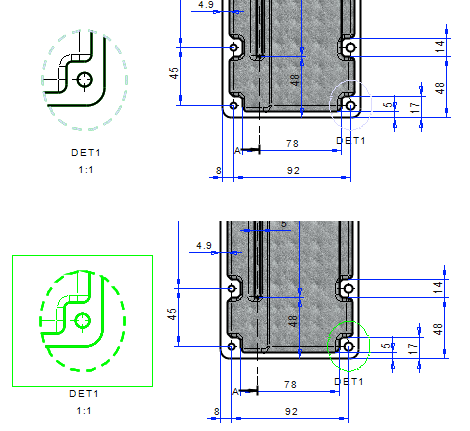
Valitettavasti piirrepuusta aktivoitu osasuurennosprojektio ei osaa värjätä osasuurennos-kohdan rajoja.
Anna projektiolle otsikko heti luontivaiheessa
Kun haet piirustukselle uuden projektion toiminnolla Projektio, voit tarvittaessa antaa heti projektiolle otsikon. (Vertex ID: MEC-10171)
- Aikaisemmin otsikon voi lisätä vasta kun projektion otti muokattavaksi tai käsitteli sen ominaisuuksia.
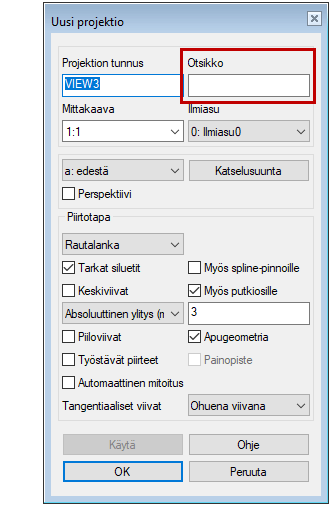
Pura kerralla useita symboleja ryhmiksi
Voit purkaa kerralla useita kuvakohtaisia symboleita ryhmäksi tilannekohtaisella toiminnolla Pura symbolit. (Vertex ID: MEC-10158)
- Toiminto tulee näkyviin, kun olet valinnut kaksi tai useampia symboleita.
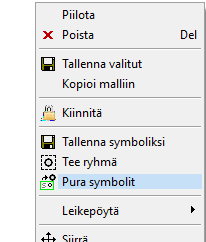
Ryhmän purku ei pyydä varmistusta
Työkaluvalikosta valittu toiminto Ryhmä > Pura ryhmä ei enää kysele varmistusta purkamiselle, joten ryhmien purkaminen on nopeaa. (Vertex ID: MEC-10190)
- Purkamisen voit toki peruuttaa Kumoa- (Undo-) toiminnolla.
Turha toiminto Tangentiaalinen kaari on poistettu
Ylimääräinen toiminto Tangentiaalinen kaari on poistettu käyttöliittymästä. Vertex ID: MEC-10107)
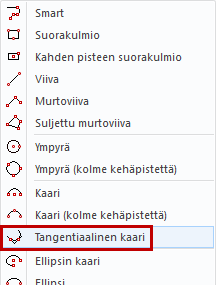
Käytä sen sijaan toimintoa Kaari (kolme kehäpistettä) ja sen minivalikkoa, määrittämään piirrätkö kaaren tangentiaalisesti vai et.
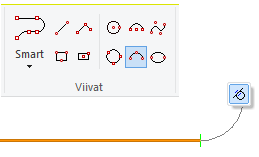
Rasterit ja elementtien Z-koordinaatti
Rasterikuvien ominaisuuksille on oma välilehti
Rasterikuvien Ominaisuudet-välilehti aktivoituu kun valitset rasterikuvan. (Ei siis lisäyksen yhteydessä, kuten muilla elementeillä). (Vertex ID: VX-5648)

Välilehden avulla hallitset rasterikuvan
- Piirtotason.
- Z-koordinaatin.
- Voit kiertää rasteria 90° vastapäivään.
- Voit oikaista rasterin osoittamalla kaksi pistettä.
- Voit tyhjentää aitaamalla alueen.
Rasterikuvien piirtojärjestys määritellään Z-koordinaatilla
Z-koordinaatin arvo korvaa vanhemmissa versioissa (<= 25.0.xx) olleen rasteri-toiminnon Aseta pinon päälle, joka poistettu Rasterikuvat-valikosta. (Vertex ID: VX-5648)
- Suuremman Z-lukeman omaava rasteri peittää pienemmän Z-lukeman rasterin.
Elementeillä on nyt Z-koordinaatti
Nyt voit antaa viivoille, teksteille, mitoille, kuvioille ja makroille Z-koordinaatin. (Vertex ID: VX-5648)
Z-koordinaattia käytetään toistaiseksi hyväksi vain kun piirretään ja tulostetaan väritäyttökuvioita (G4, BD, G4 Plant)
- Suuremman Z-lukeman omaava kuvio peittää pienemmän Z-lukeman kuvion elementit.
- Vertex ED:ssä (sähkösuunnittelu) on toimintoja, joiden avulla voidaan esim PDF-tulostuksessa suodattaa kuvasta elementtejä näkyviin Z-koordinaatin perusteella.
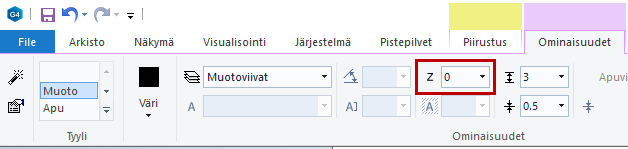
Piirustuksen kuvataso muodostuu X- ja Y-koordinaatista. Z-koordinaatti kasvaa kuvatasosta katsojaa kohti.
